我们用Photoshop CC中文版打开或者新建一个文档后,可以使用“置入”命令将照片、图片等位图,以及EPS、PDF、AI等矢量文件作为智能对象置入Photoshop CC中文版文档中。
1.Photoshop CC中文版按【Ctrl+O】快捷键打开一张美女素材图像文件,如图所示。
2.在Photoshop CC中文版菜单栏选择“文件”-“置入”命令,在打开的“置入”对话框选择要置入的支持的格式文件,如图所示。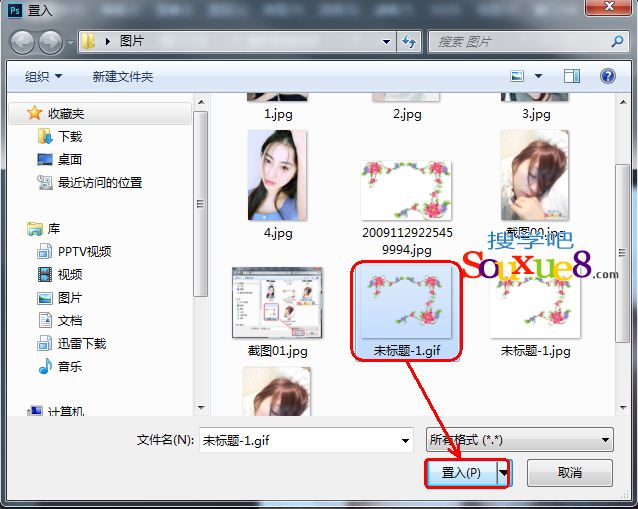
3.单击“置入”按钮,将图像文件置入文档中,如图所示。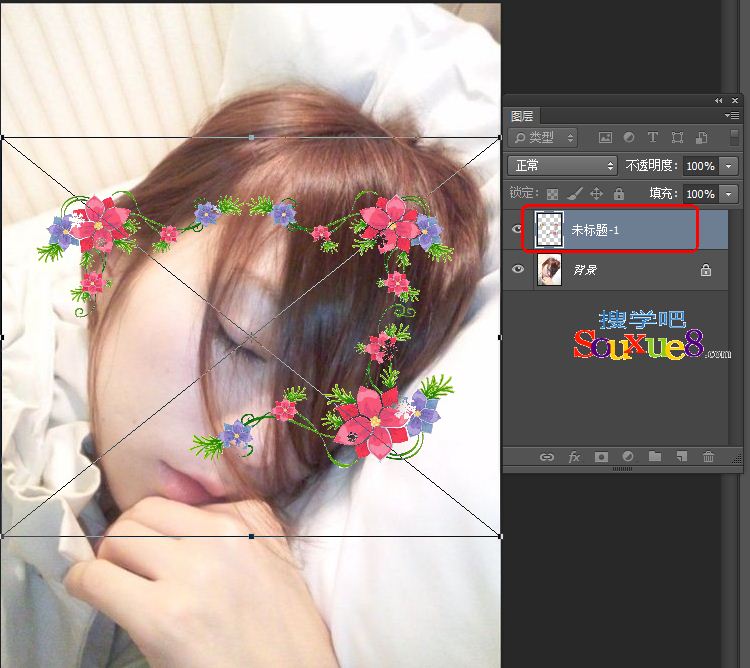 4.将光标放在定界框的控制点上,对其进行旋转操作,然后按住键盘【Shift】键同时拖动鼠标进行等比例缩放,并移动到合适位置,如图所示。
4.将光标放在定界框的控制点上,对其进行旋转操作,然后按住键盘【Shift】键同时拖动鼠标进行等比例缩放,并移动到合适位置,如图所示。
(注:置入的素材文件的过程中(即按下回车键确认以前),对其进行缩放、定位、斜切或旋转操作时,不会降低图像品质)。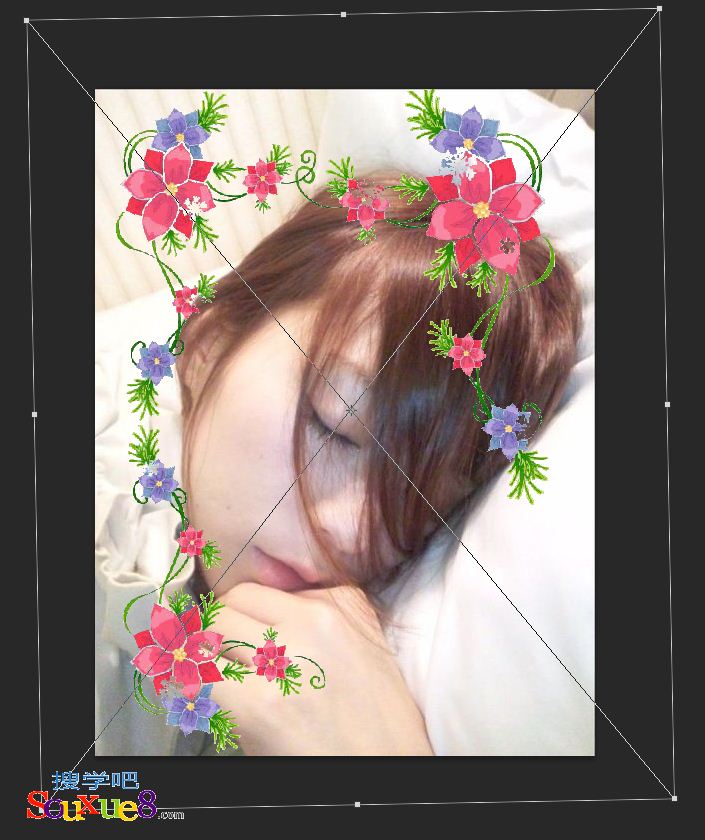
4.按下【Enter】回车键确认,在“图层”面板中可以看到,置入的素材被创建为智能对象了,Photoshop CC中文版效果如图所示。
